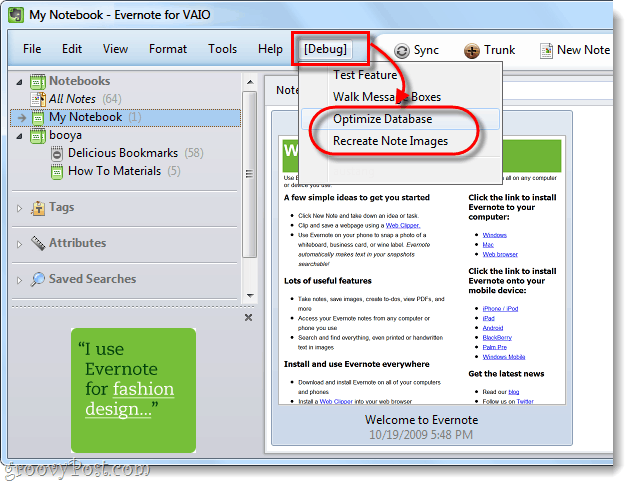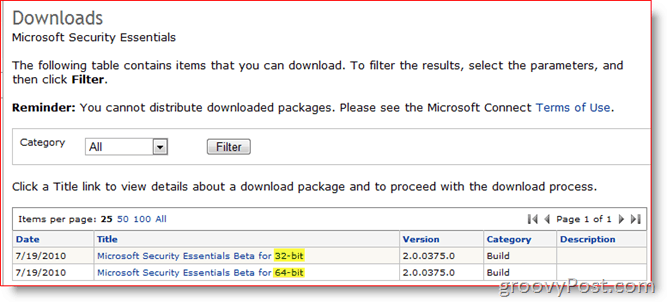Získajte kontrolu nad svojím pracovným dňom pomocou LeechBlock
Produktivita Firefox Freeware Recenzia / / March 17, 2020
 Dokážete presne vypočítať, koľko vášho dňa sa vtiahne do časového vákua YouTube, Facebook, a ďalšie návykové webové stránky, ktoré strácajú čas?
Dokážete presne vypočítať, koľko vášho dňa sa vtiahne do časového vákua YouTube, Facebook, a ďalšie návykové webové stránky, ktoré strácajú čas?
Stáva sa to všetkým, sadnete si a začnete písať e-maily svojmu šéfovi, keď si všimnete správu od spolupracovníka, ktorá odkazuje na vtipné video alebo komiks pre ninju. Predtým, ako to zistíte, pozerali ste sa na prvú a presunuli sa na ďalších šesť, čo by malo ísť o 2 hodiny, čo mal byť pracovný čas. Riešenie?? LeechBlock!
Nainštalujte LeechBlock pre Firefox
1.návšteva Oficiálna stránka doplnkov Mozilly pre LeechBlock a cvaknutiePridať do Firefoxu.
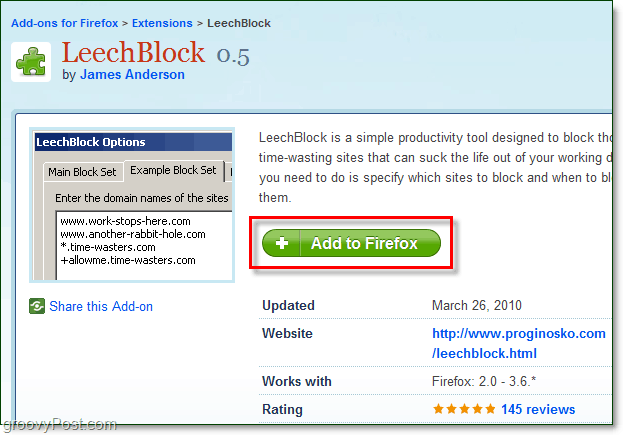
2. Malo by sa zobraziť kontextové okno na inštaláciu softvéru. Keď bude k dispozícii, cvaknutie Nainštalovať teraz.
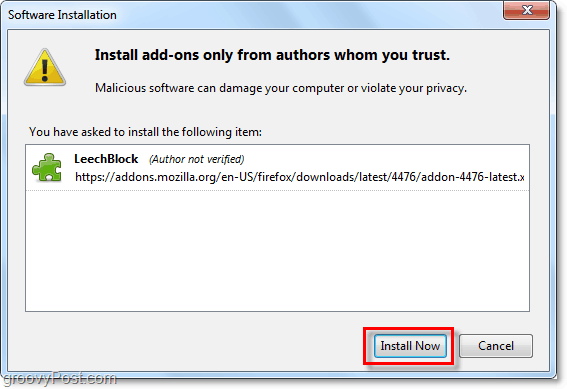
3. Po dokončení inštalácie budete musieť Reštartujte prehliadač Firefox pred použitím LeechBlock.
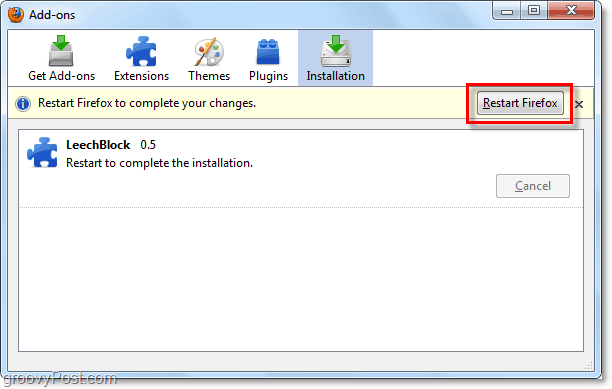
Ako nakonfigurovať a používať LeechBlock
4. Po dokončení inštalácie a reštartovania prehliadača Firefox sa v aplikácii objaví nová možnosť LeechBlock náradie rozbaľovacia ponuka. Prvé miesto, kam ísť, je LeechBlock> Možnosti.

5. V ponuke možností LeechBlock urobí niečo opatrné a dostane vás presne tam, kde musíte začať s nastavením. V časti Bloková sada 1> Čo blokovať zadajte názov pre túto skupinu webových stránok. Svoje súbory by som rád pomenoval podľa typu média, ktoré každá stránka obsahuje, takže v tomto príklade som to nazval Video stránky. Teraz vo väčšom textovom poli nižšie začnite písať adresy webových stránok. Určite lisvstúpiť po každom webe, pretože každý musí byť na svojom vlastnom riadku. Pretože som túto sadu nazval Video stránky, Uviedol som stránky ako YouTube, Megavideo, Veoh atď. Po dokončení uvedenia týchto typov stránok cvaknutieĎalšie.
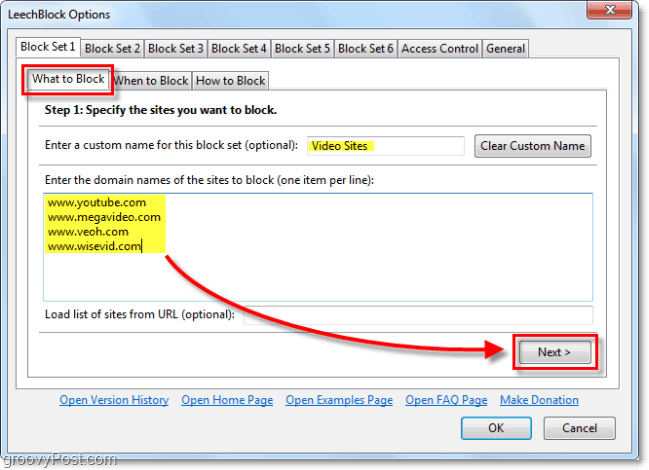
6. Na ďalšej karte si vyberiete Kedy blokovať. Táto časť môže byť trochu zložitejšia, ale v zásade existujú štyri možnosti.
- A. Zadajte čas dňa, kedy chcete webové stránky úplne zablokovať
- B. Nastavte časový limit, počas ktorého sa tieto webové stránky používajú
- C. Nastavte rozsah hodín v priebehu dňa, kedy budú webové stránky časovo obmedzené
- D. Zablokujte tieto webové stránky na určené hodiny dňa a potom na ne časový limit
Možnosť C pre mňa funguje najlepšie. Na snímke obrazovky nižšie som nastavil možnosti pre svoj pracovný počítač tak, aby počas tohto pracovného týždňa boli tieto stránky obmedzené na 15 minút používania za každé 2 hodiny, ktoré uplynú. Tento scenár mi poskytne dostatok času na sledovanie spravodajstva alebo inštruktážneho videa, ale nedovolí mi strácať čas lolcatom a inými nezmyslami.
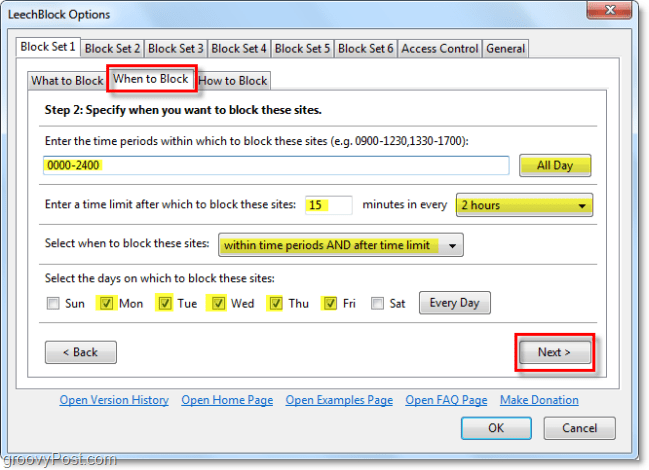
7. Na poslednej karte si vyberiete Ako blokovať. V hornom rámčeku typ v webová adresa na ktoré chcete byť presmerovaní, kedykoľvek navštívite web zo svojho zoznamu blokovaných počas obmedzených hodín alebo keď vyprší časový limit. Pre mňa to nebolo ničomné, presmeroval som všetky svoje prehliadače, aby som išiel rovno https://www.groovypost.com. :)
Nižšie sú štyri začiarkavacie políčka. V predvolenom nastavení by ste mali checkPo zadaní časového obdobia alebo po prekročení časového limitu stránky na týchto stránkach aktívne blokujte a tiež checkPočítajte čas strávený na týchto stránkach iba vtedy, keď je aktívna karta prehliadača. Nasledujúce dve stredné políčka si musíte sami určiť, čo funguje najlepšie, ale ak začiarknete obe políčka nebudete môcť upravovať nastavenia LeechBlock, kým už nebudete v zablokovanom časovom rámci, takže buďte opatrný.

8. Predpokladajme, že pracujete s ojedinelým časovým plánom a nechcete nastaviť vopred definovaný čas, počas ktorého budú stránky obmedzené. V takom prípade môžete použiť funkciu uzamknutia LeechBlock. Najprv si v ponuke možností nastavte zoznam webových stránok voľno Kedy blokovať pútko prázdny. Ďalej z prehliadača Firefox cvaknutieNástroje> LeechBlock> Blokovanie.
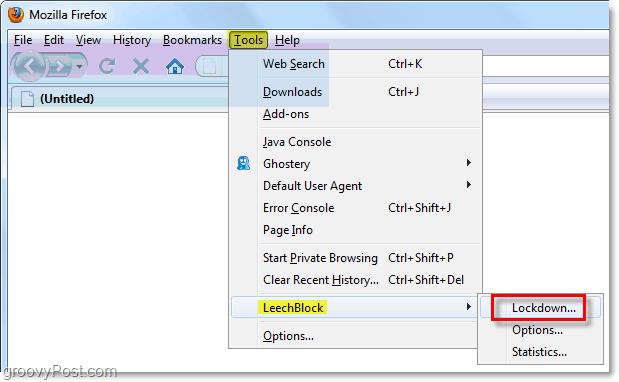
9. V rozbaľovacej ponuke Lockdown vybrať množstvo času Chcete zamknúť každú skupinu webových stránok. Uzamknutie sa spustí po vás lisOK uistite sa, že ste dokončili všetko, čo musíte dokončiť predtým klikanie ono. V mojom príklade blokujem tri rôzne sady webových stránok na 3 hodiny, počnúc teraz!
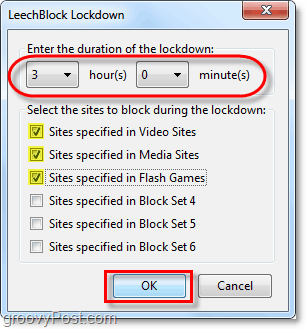
Celkovo je LeechBlock nástrojom šetriacim čas, ktorý ponúka viac prispôsobenia a funkcií ako akýkoľvek iný nástroj šetriaci čas.
Jedinou nevýhodou programu LeechBlock je, že je k dispozícii iba pre prehliadač Firefox, takže ak ste ako ja a máte nainštalovaných viac prehliadačov, budete si však stále musieť precvičiť slušné množstvo vôle.